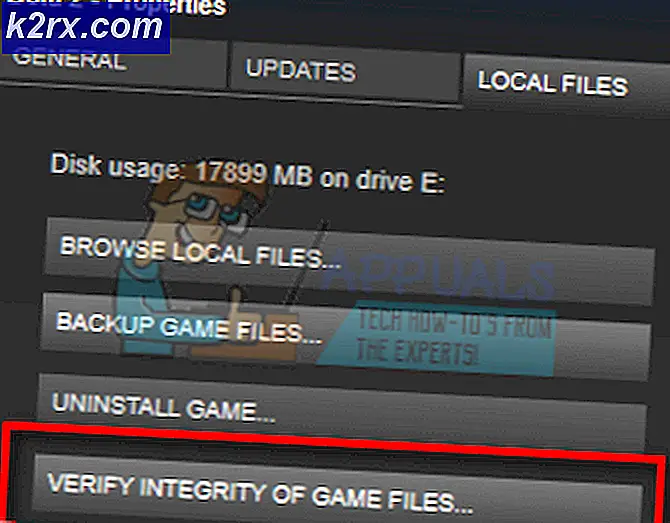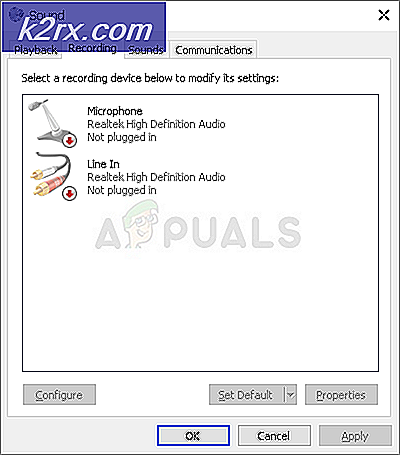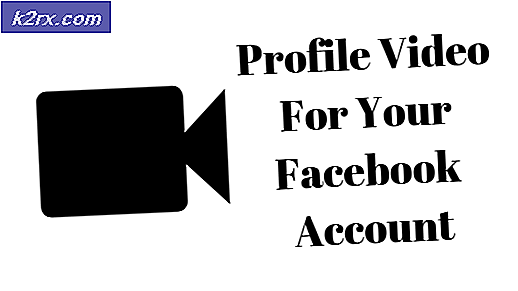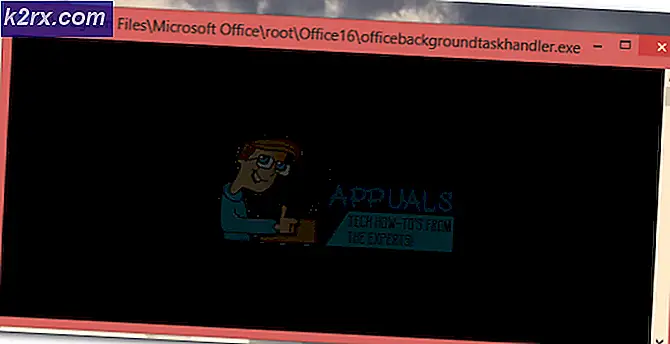แก้ไข: Mac ทำงานช้าเนื่องจาก AddressBookSourceSync
ผู้ใช้ Mac บางรายพบว่า AddressBookSourceSync กำลังใช้พลังงาน CPU สูงสุดถึง 100% และแรม 2 - 4 GB และจะไม่หายไปจาก top-5 ใน Activity Monitor นั่นคือข้อเสียเปรียบอย่างร้ายแรงต่อประสิทธิภาพของเครื่อง Mac สิ่งที่น่าหดหู่มากคือความจริงที่ว่ากระบวนการ AdressBookSourceSync กลับมาแม้จะปิดแล้วก็ตาม สำหรับผู้ใช้บางรายปัญหานี้เริ่มเกิดขึ้นหลังจากอัปเดตระบบปฏิบัติการเป็น 10.7.1 และสำหรับคนอื่น ๆ สิ่งนี้เกิดขึ้นหลังจากเปลี่ยนรหัสผ่านเข้าระบบแล้ว นี่คือสิ่งที่ผู้ใช้กล่าวว่า:
สำหรับฉันแล้วสิ่งนี้ได้เริ่มต้นตั้งแต่การอัปเกรดเป็น macOS Sierra เท่านั้น
มีการเปิดเผยตัวเองในปลายปี 2015 MBP ของฉันและปลายปี 2011 ของฉัน 27 "iMac (ทั้งสองกำลังทำงานล่าสุด OS)
เมื่อใดก็ตามที่ฉันปลุก MBP จากการนอนหลับภายในเวลาประมาณหนึ่งนาทีป๊อปอัปจะแสดงตรงกลางหน้าจอ (ขัดจังหวะสิ่งที่ฉันกำลังพิมพ์อยู่เช่นฟิลด์รหัสผ่านจะกลายเป็นที่โดดเด่นและสิ่งที่ฉันกำลังพิมพ์ข้อความอยู่ในขณะนี้ ฟิลด์รหัสผ่าน) ในความเป็นจริงดูเหมือนว่าจะมี 4, ใช่, 4 ตรงป๊อปอัพเดียวกันซ้อนอยู่ด้านบนของแต่ละอื่น ๆ รอให้ฉันใส่รหัสผ่านเข้าสู่ระบบของฉัน นี้เป็นที่น่ารำคาญสุด
เหตุใดจึงปรากฏขึ้นขออนุญาตเข้าถึง Keychain ของฉันบ่อยๆและรบกวนการทำงานของฉัน มันปฏิเสธที่จะหายไปเมื่อฉันกด 'ยกเลิก' เป็นครั้งแรก แต่ใช้เวลา 3 หรือ 4 'ยกเลิก' หลังจากนั้นสักพักจะกลับมาจนกว่าฉันจะป้อนรหัสผ่าน จากนั้นก็ปรากฏความพึงพอใจ จนกว่าจะถึงเวลาต่อไป!
ฉันพยายามเข้าถึงอะไรจาก Keychain? และทำไมมันเริ่มเกิดขึ้นภายในไม่กี่สัปดาห์ที่ผ่านมา? มันไม่เคยเกิดขึ้นเมื่อฉันติดตั้งสิงโตครั้งแรก แม้แต่การอัปเดต OS X 10.7.1
ดูเหมือนว่าเป็นปัญหาที่พบได้ทั่วไป ดังนั้น หากคุณกำลังประสบปัญหานี้บน Mac คุณสามารถหาวิธีแก้ปัญหา ได้ที่นี่
PRO TIP: หากปัญหาเกิดขึ้นกับคอมพิวเตอร์หรือแล็ปท็อป / โน้ตบุ๊คคุณควรลองใช้ซอฟต์แวร์ Reimage Plus ซึ่งสามารถสแกนที่เก็บข้อมูลและแทนที่ไฟล์ที่เสียหายได้ วิธีนี้ใช้ได้ผลในกรณีส่วนใหญ่เนื่องจากปัญหาเกิดจากความเสียหายของระบบ คุณสามารถดาวน์โหลด Reimage Plus โดยคลิกที่นี่วิธีการแก้ไข Mac กำลังทำงานช้าเนื่องจาก AdressBookSourceSync
- ตรวจสอบ ให้ แน่ใจ ว่า MobileMe ไม่ได้กำลัง ซิงค์ อีกต่อไป ถ้าคุณยังติดตั้งไว้ใน Mac (MobileMe ไม่ใช่บริการที่ใช้งานอยู่) โดยไปที่ System Preferences ค้นหา MobileMe และออกจากระบบ
- สำรอง รายชื่อติดต่อ ภายในเครื่อง จากนั้น ออกจาก สมุด รายชื่อ (สมุดติดต่อ)
- เปิด ใช้ที่ ติดต่อ
- คลิก ที่ ไฟล์ จากแถบเมนูที่ด้านบนของหน้าจอ
- คลิก ที่ Export
- เลือกที่ เก็บถาวรของที่ ติดต่อ
- เลือก ตำแหน่ง ที่คุณต้องการบันทึกไฟล์
- ตั้ง ชื่อ ไฟล์และคลิกที่ Save
- ไป ที่ icloud.com และ ตรวจสอบ ว่าคุณมีที่อยู่ติดต่อทั้งหมดอยู่ที่นั่นหรือไม่
- เปิดใช้งานการ ตรวจสอบ กิจกรรม และ ตรวจสอบ ให้แน่ใจว่า ไม่มีการ เรียกใช้ AddressBookSourceSync ถ้ามีให้ ดับเบิ้ล คลิก และ เลือก Quit จากหน้าต่าง
- ตอนนี้ ไป ที่ ห้องสมุด ผู้ใช้ ของคุณ (~ / Library / Application Support / Address Book /) หากคุณมีปัญหาในการค้นหาไลบรารีของผู้ใช้ให้ กด ปุ่ม ตัวเลือก ค้างไว้ ในขณะที่ เลือก เมนูไป ใน Finder
- ลบ ทุกอย่าง ยกเว้น plist
- ตอนนี้ ไปที่ System Preferences แล้ว คลิก ที่ iCoud
- ไปที่ Contacts และทำเครื่องหมายที่ช่อง
- ตอนนี้ให้ ตรวจสอบ กล่องอีกครั้ง และการซิงค์จะเริ่มขึ้น
หลังจากสองสามวินาทีกระบวนการ AdressBookSourceSync ใน Activity Monitor จะสงบลงและทำงานได้อย่างปกติ
คุณสามารถลองใช้วิธีนี้หากคุณกำลังประสบปัญหา AdressBookSourceSync บนเครื่อง Mac ของคุณและแบ่งปันประสบการณ์ของคุณในส่วนความคิดเห็นด้านล่าง
PRO TIP: หากปัญหาเกิดขึ้นกับคอมพิวเตอร์หรือแล็ปท็อป / โน้ตบุ๊คคุณควรลองใช้ซอฟต์แวร์ Reimage Plus ซึ่งสามารถสแกนที่เก็บข้อมูลและแทนที่ไฟล์ที่เสียหายได้ วิธีนี้ใช้ได้ผลในกรณีส่วนใหญ่เนื่องจากปัญหาเกิดจากความเสียหายของระบบ คุณสามารถดาวน์โหลด Reimage Plus โดยคลิกที่นี่